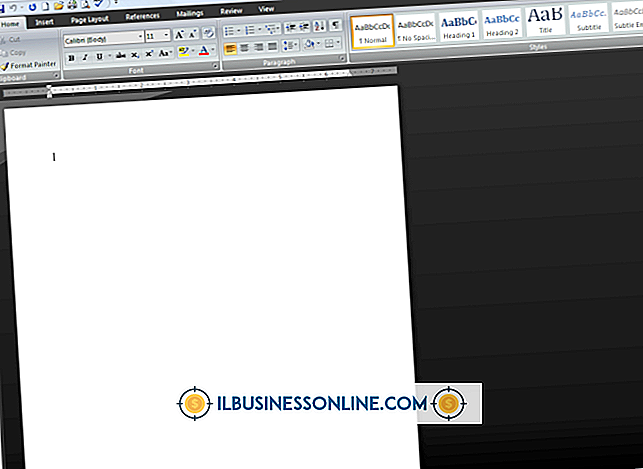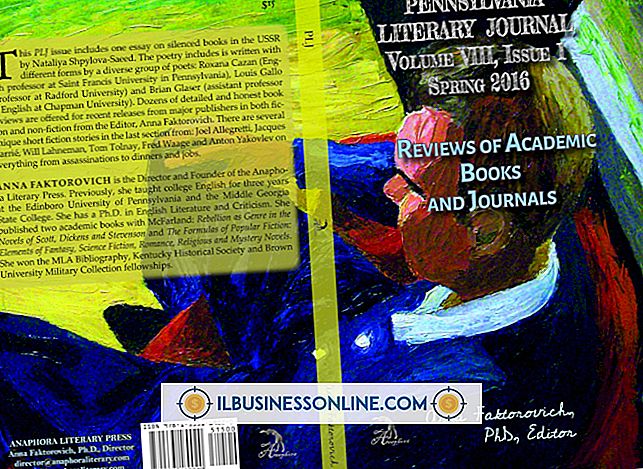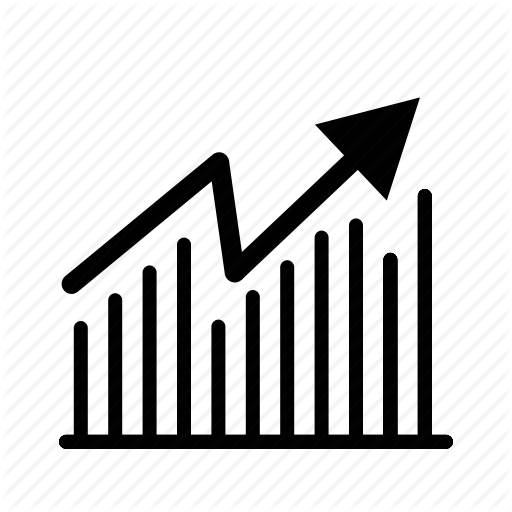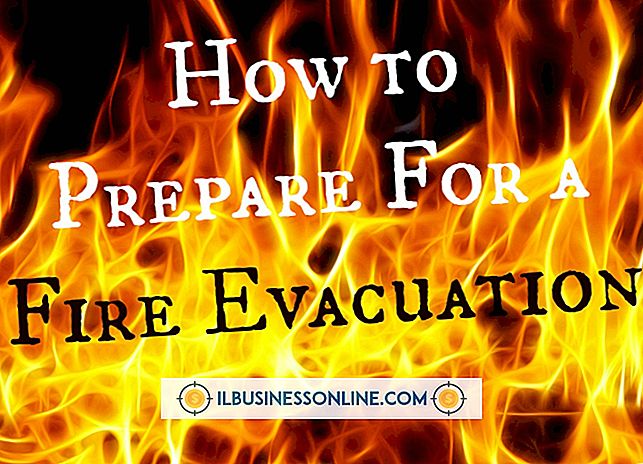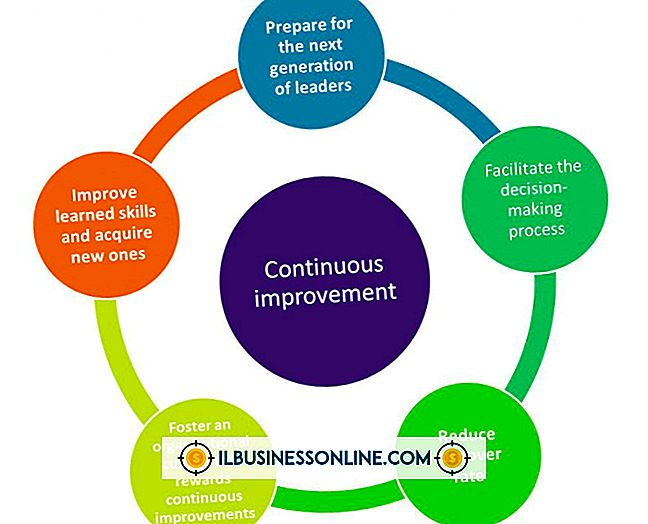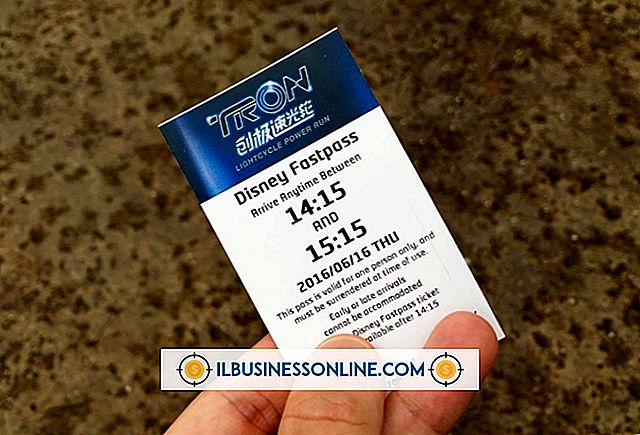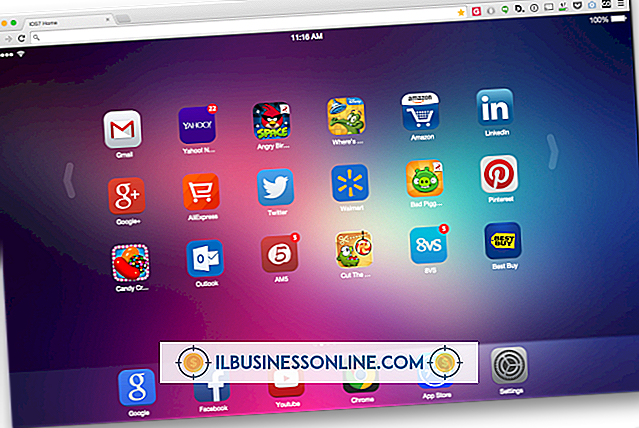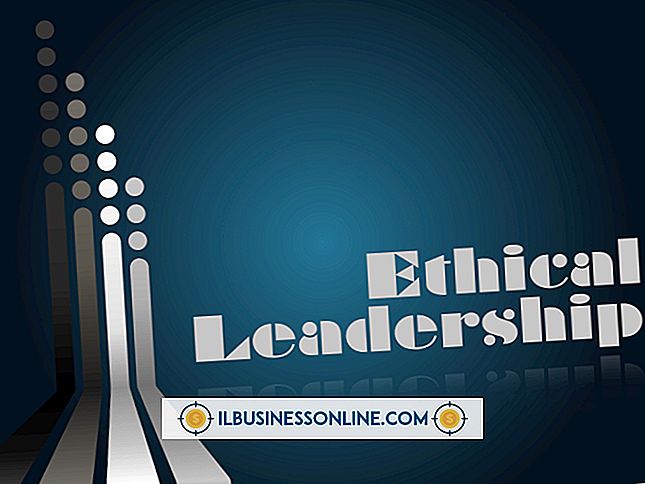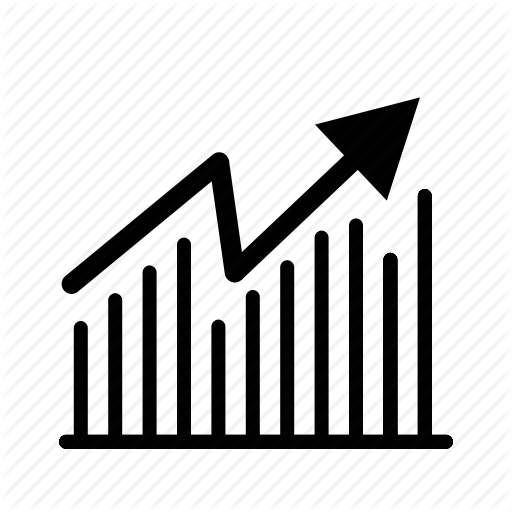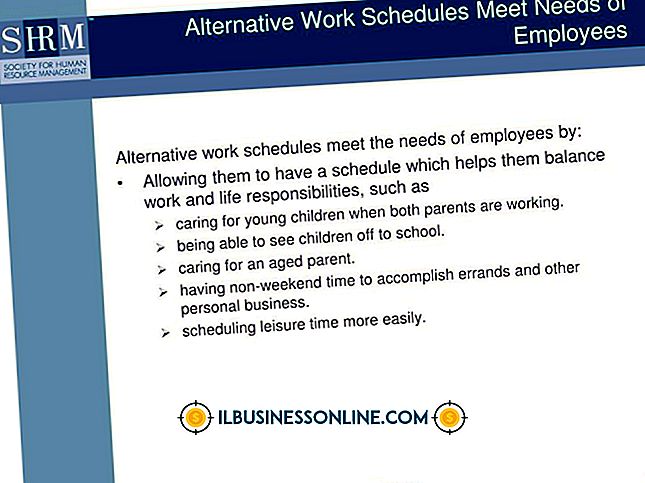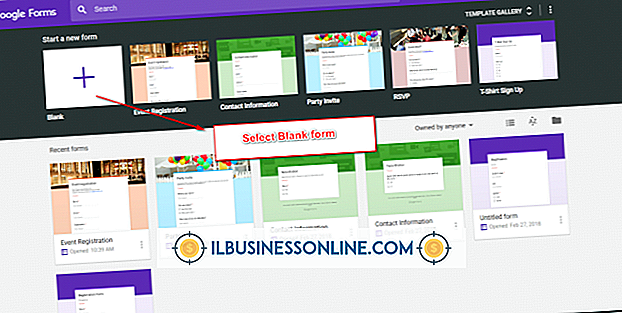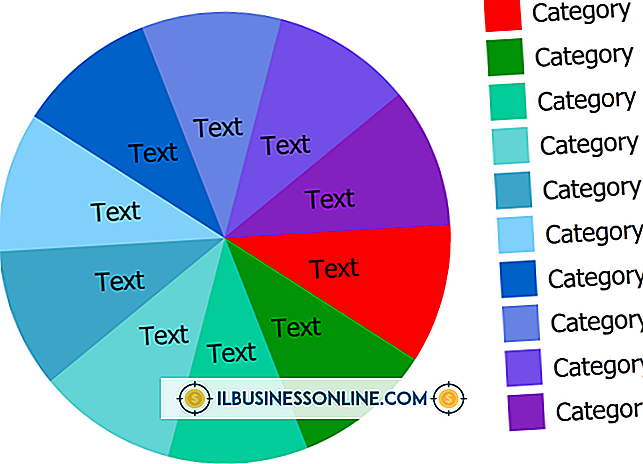Sådan forvrænges eller slettes billeder med Photoshop

Et sløret billede kan være en fejl og skuffelse, når du ser vigtige billeder, men nogle gange er det en forsætlig virkning, du vil tilføje. Med Photoshop har du fuldstændig kontrol over, hvordan billederne bliver sløret. Selvom Photoshop præsenterer et uendeligt udvalg af værktøjer til at ændre billeder, kan et udvalg få virkelig tage dit billede fra skarp og klar til noget helt anderledes.
Forvrængningsdelen
Mange billedforvrængninger starter fra menuen Transformér redigeringsmenuen. Med de tilgængelige muligheder er du i stand til at ændre et billede fra sin normale tilstand til en spejleffekt, f.eks., Eller prøv Warp-værktøjet at vride sig i en timeglasform eller ændre et billede til top-tung og på vrangen. Forvrængnings- og perspektivværktøjerne giver dig også et nyt billede på et almindeligt billede, og Skew, Scale and Rotate giver dig mulighed for at lave mindre drastiske, men nødvendige ændringer, som f.eks. Kant og størrelse. Lige over Transform på Edit-menuen er Puppet Warp, hvor du kan maksimere pixelperversionspræcisionen.
Et skarpt kig på blur
Photoshop giver dig kontrol over uklarhed med Blur-værktøjet, der ligner et tårefald i værktøjsruden. Hvis du ikke ser dråbet, skal du højreklikke på værktøjet Smudge, som ligner en pegefinger eller skærpen, der ligner en trekant. Når du har åbnet værktøjet Blur, skal du justere skyderen på den øverste værktøjslinje. Jo større uskarpheden, jo mere af dit billede bliver du sløret på en gang, men jo mindre præcis bliver sløret. Du kan yderligere tilpasse uskarphed med muligheder, herunder Lins Blur og skifte blur "head" fra fuzzy til skarp.
Ansvarsfraskrivelse
Brug disse forvrængningstips i Photoshop CS6 og CC. Da værktøjerne udvikler sig, kan du finde forskelle i softwaren, hvor menuer og værktøjer forsvinder, omarrangeres eller ændres i deres evner.